2 méthode de vider le cache Safari définitivement sous Mac
Sommaire
Vous chechez encore le moyen efficace de vider le cache de Safari ? Lisez ce guide d'iMobie sur comment vider le cache de Safari à l'aide d'un outil idéal et gratuit.
MacClean – Logiciel de nettoyage gratuit pour Mac 
Téléchargez et installez MacClean maintenant pour vider le cache de Safari efficacement après lire cet article d'aide !

Safari
Quand vous naviguez sur Internet sur votre Mac, le cache se génère. Le cache, c'est quoi ? brièvement, ce sont les éléments qui constituent chaque page que vous visitez, y compris textes, images, vidéos, styles... Sarafi le met en mémoire, quand vous revisitez la page, le navigateur l'utilise pour afficher la page plus rapidement, raccourir le temps de chargement et donc améliorer votre confort.
Mais au fur et à mesure du temps, le navigateur Sarafi l'utilise moins bien :
- En raison de l'ancien cache, Safari n'affiche pas correctement les page web qui ont pu changer depuis votre dernière visite .
- À cause d'une grande quantité de fichiers cache accumulés sur votre disque, votre Mac devient de plus en plus lent. D'où la nécessité de vider votre cache. Dans cet article, on vous présentera 2 méthode de vider le cache de Safari.
D'où la nécessité de vider votre cache. Dans cet article, on vous présentera 2 méthode de vider le cache de Safari.
Ne manquez pas : Libérer plus d'espace en vidant le cache sur Mac >
Méthode 1 : Vider le cache de Safari
Étape 1 : Ouvrez Safari > Cliquez sur "Safari" dans le menu en haut de l'écran > Cliquez sur "Réinitialiser Safari".
Étape 2 : Cochez la case "Supprimer toutes les données du site" dans la fenêtre de réinitialisation > Cliquez sur le bouton "Réinitialiser" en bas à droite pour exécuter le nettoyage.
Étape 3 : Redémarrer Safari.
Note : Les nouvelles versions de Safari ne vous permet pas de supprimer les données sélectivement, après ce nettoyage, vous devez vous reconnecter à vos sites fréquentés, car les coockies sont aussi effacés. Si vous voulez seulement vider le cache sans rencontrer ce genre d'ennui, vous pouvez essayer un outil idéal de nettoyage - iMobie MacClean.
Aperçu sur MacClean
MacClean - le meilleur outil de nettoyage gratuit & pratique, destine à vous aider à se débarrasser des fichiers inutiles afin de libérer plus d'espace disque dur, protéger vos données privées et améliorer les performances de votre Mac en quelque clic.
Professionnel : Expert en nettoyage de fichiers inutiles : Fichiers Internet inutiles des navigateurs, Fichiers inutiles générés par l'exécution du système, Cookies malveillants cachés, les données privées d'Apps récents et les fichiers qui va provoquer des risques potentiels.
Facile : Il vous permet de vider le cache de Safari en un seul clic après le scannage des fichiers inutiles.
Puissant : MacClean supporte le nettoyage de tous les ordinateurs OS X, y compris MacBook Air, MacBook Pro, iMac, Mac mini et Mac Pro.
Efficace : Les 9 outils peuvent satisfaire toutes vos demandes de nettoyage : analyser et nettoyer, en un clic, les fichiers doublons, les anciens & gros fichiers, désinstaller complètement les Apps, gérer les extensions, etc.
Si vous souhaitez vider votre cache effectivement, Téléchargez MacClean gratuitement et suivez le guide suivant.
Comment nettoyer définitivement Safari sur Mac >
Méthode 2 : vider le cache de Safari avec MacClean
Étape 1 : Lancez MacClean > Sélectionnez l'option Fichiers Internet inutiles > Cliquez sur Analyser pour lancer le scan.
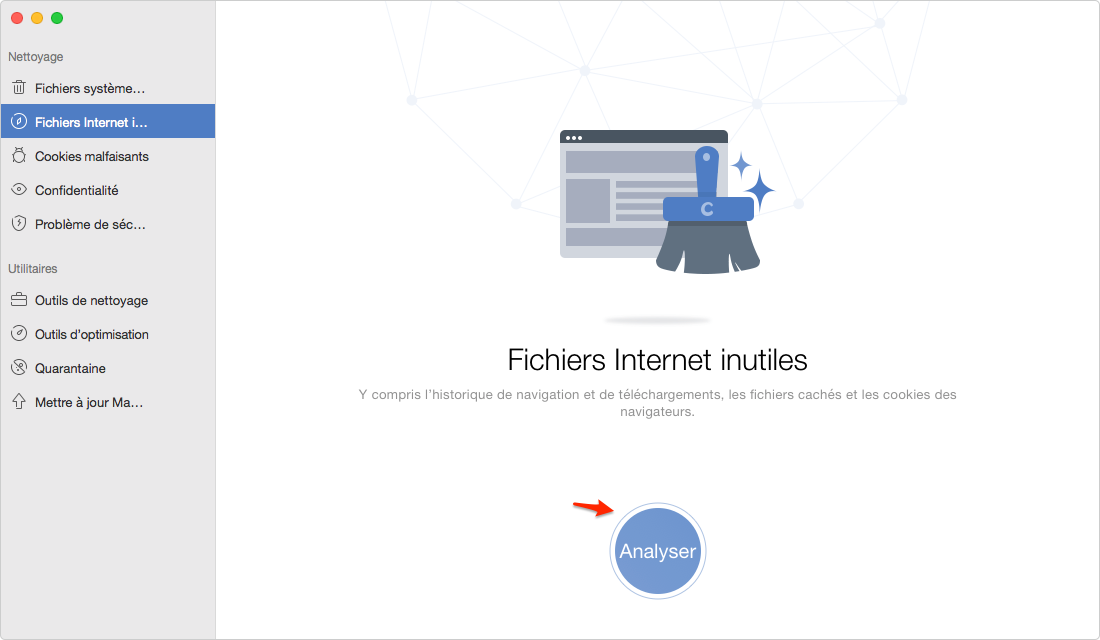
Vider le cache Safari sur Mac avec l'aide de MacClean - étape 1
Étape 2 : Cliquez sur Consulter les détails pour prévisualiser les éléments à supprimer.
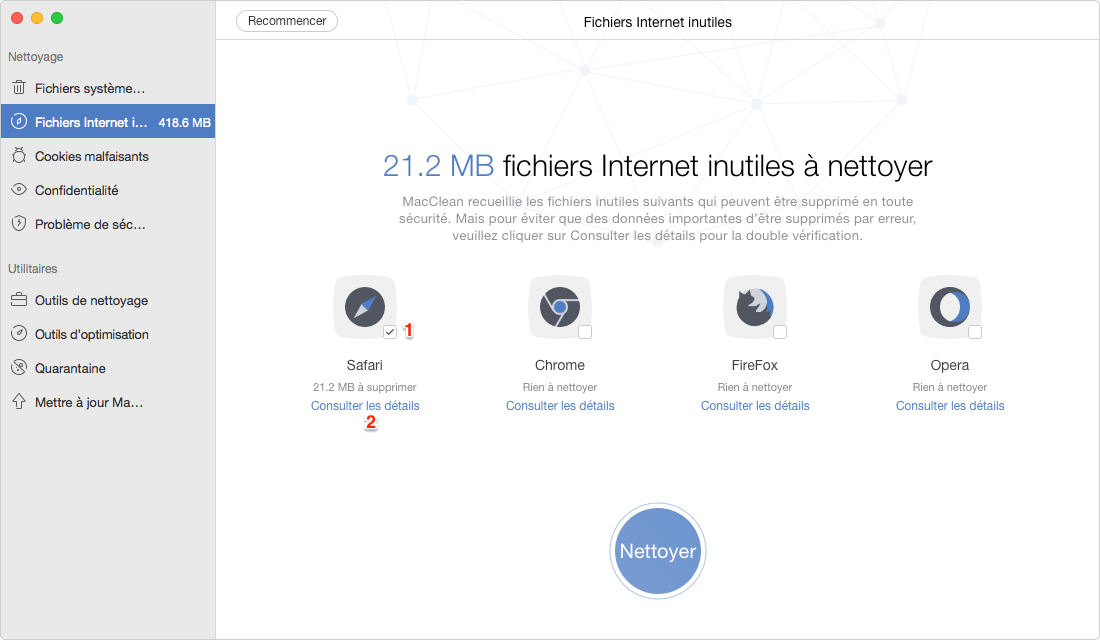
Vider le cache Safari sur Mac avec MacClean - étape 2
Étape 3 : Sélectionnez les éléments que vous voulez supprimer > Retournez à la page de résultat du scan en cliquant sur le bouton Retour.
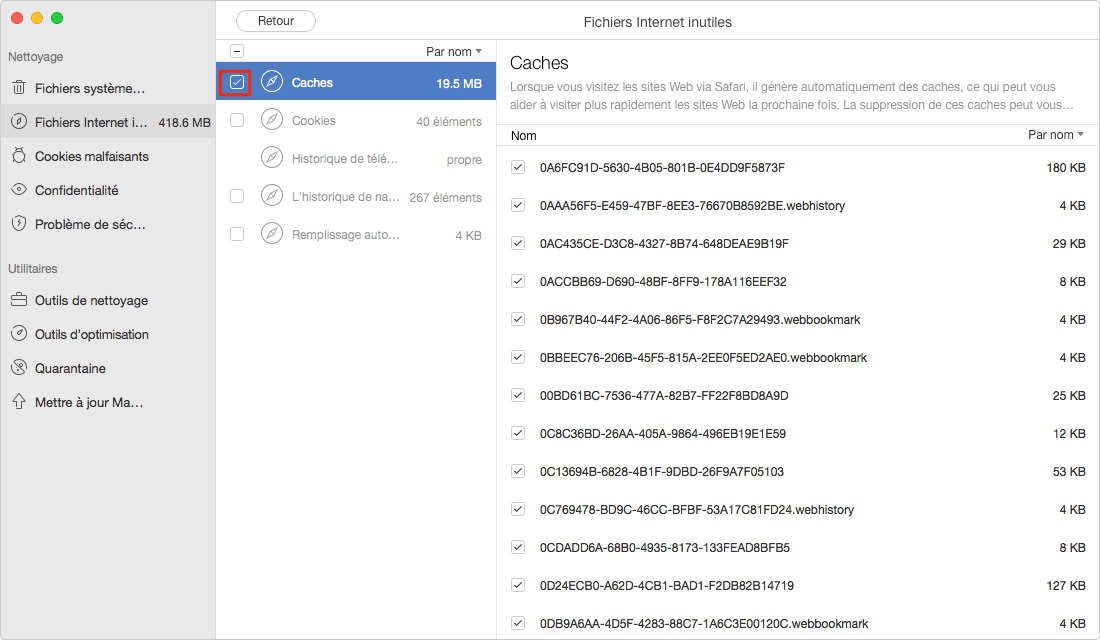
Comment vider le cache Safari sur Mac avec MacClean - étape 3
Étape 4 : Cliquez sur Nettoyer pour exécuter l'effacement. Après le nettoyage, MacClean vous montrera combien d'espace disque a été libéré sur votre Mac.
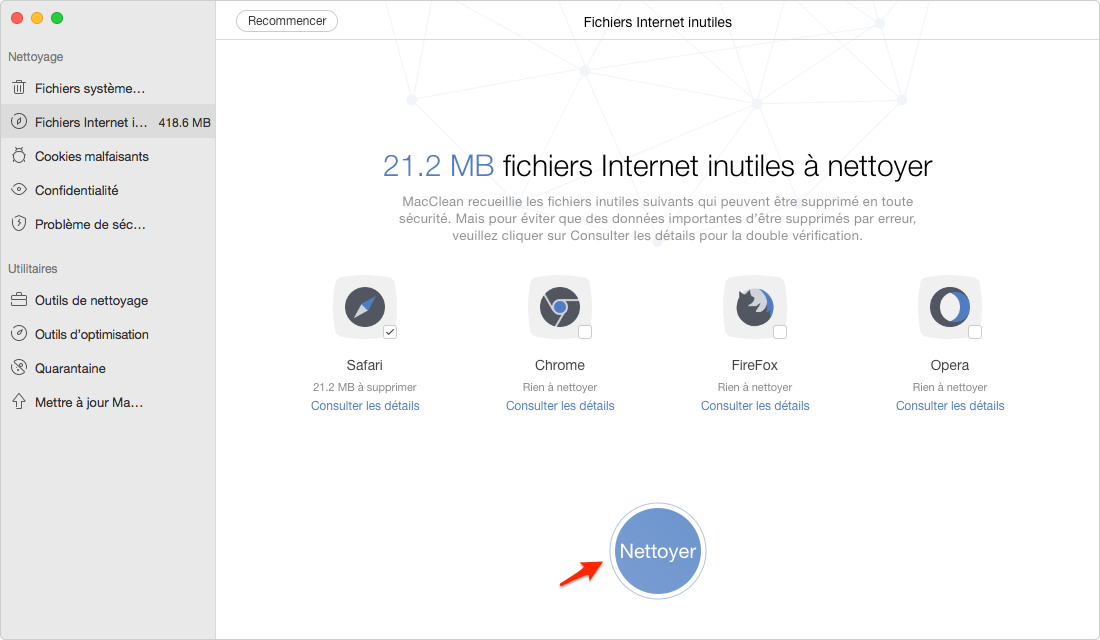
Comment vider le cache Safari sur Mac avec MacClean - étape 4
Note : Ce tutoriel marche aussi bien pour nettoyer le cache généré par 3 autres navigateurs web : Firefox, Chrome et Opera.
Que dire de plus
Comme vous pouvez le constater, nettoyer votre Mac en seulement quelque clics et optimiser la performance de votre Mac. Pourquoi pas le télécharger maintenant ? Si vous trouvez cet outil vous plaît, merci de le partager avec vos amis qui sont peut-être aussi à la recherche de la solution similaire.
D'autres articles concernés que vous aimeriez
- Comment supprimer les fichiers inutiles sur un iPhone - Un guide de nettoyage des fichiers inutiles sur iPhone. En savoir plus >>
- Comment effacer l'historique de navigation de Safari - La meilleure méthode d'effacer l'historique de navigation de Safari. En savoir plus >>
- Comment libérer plus d'espace sur iPhone en le nettoyant – Cet article vous aidera à libérer plus d'espace sur votre iPhone. En savoir plus >>
- Comment supprimer des données privées cachées à partir de l'iPhone - Un guide de suppression des données privées d'iPhone. En savoir plus >>

